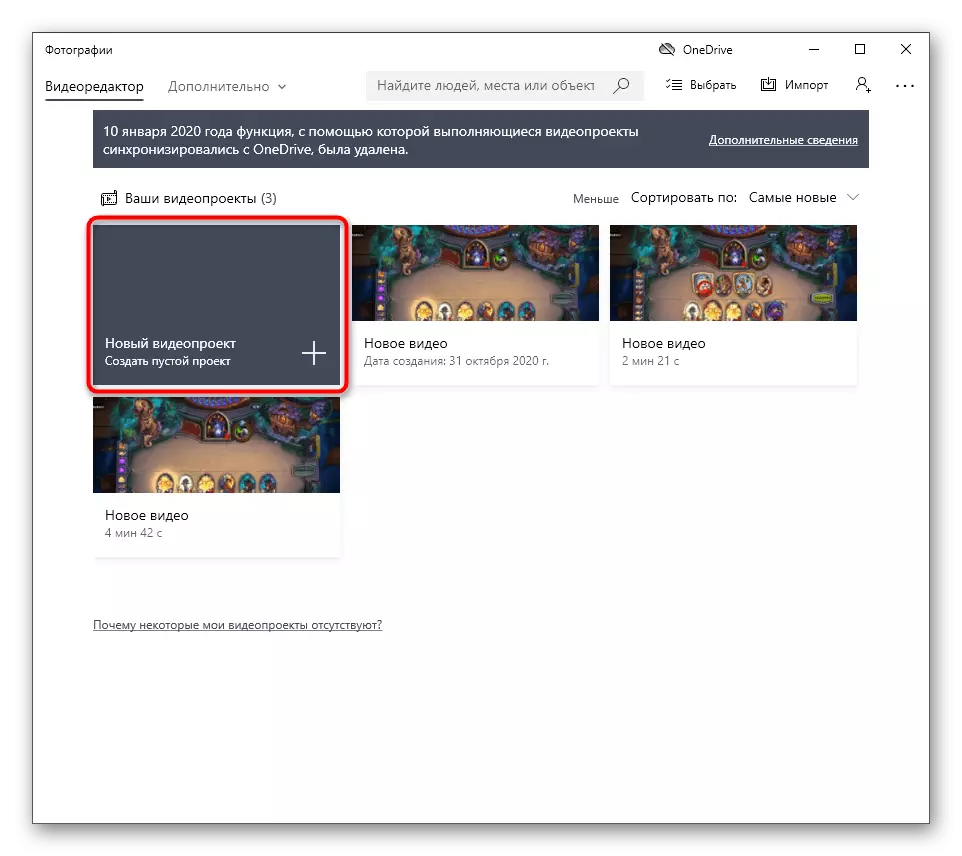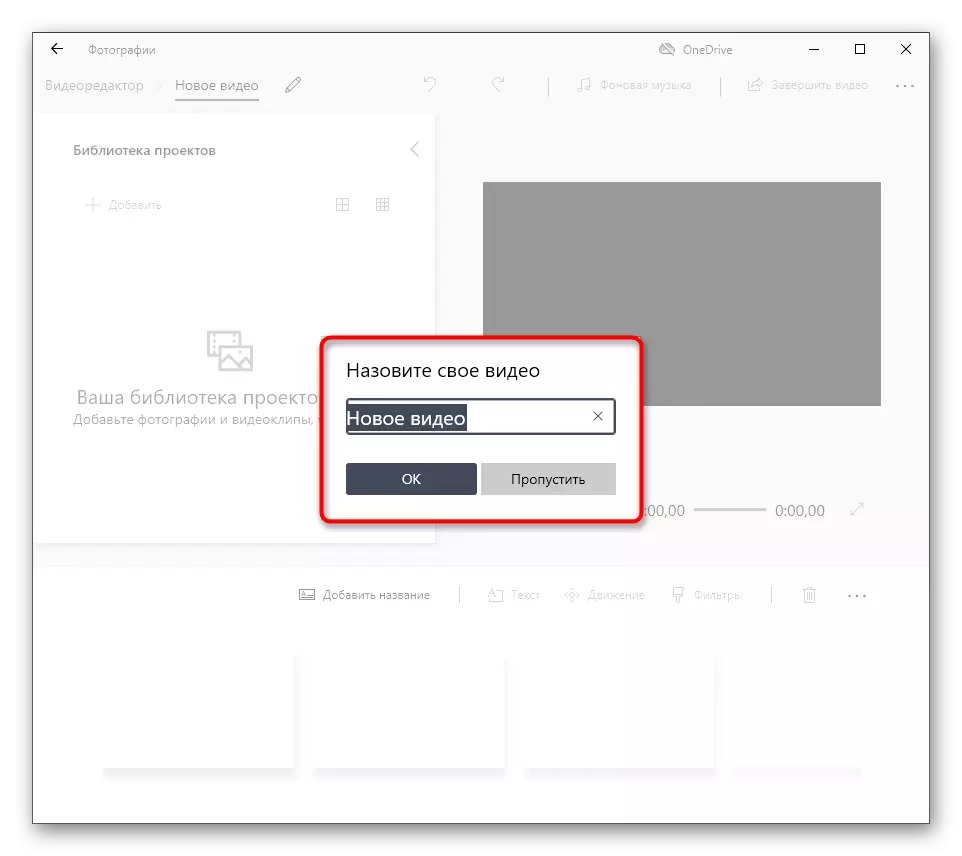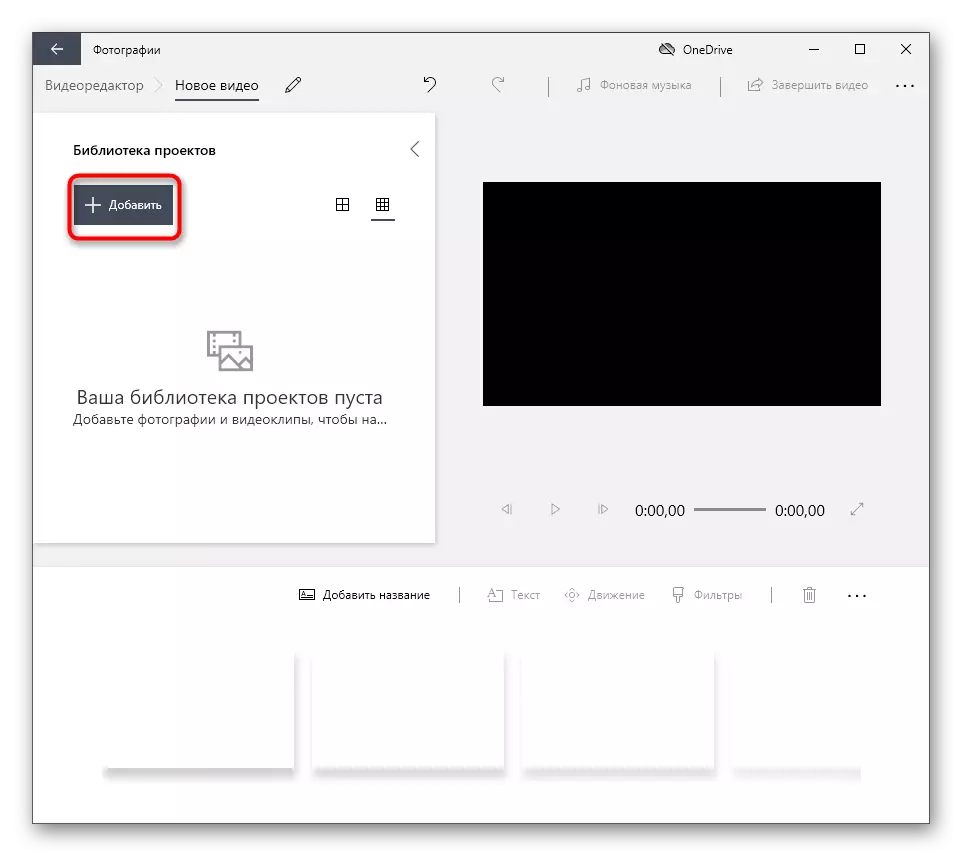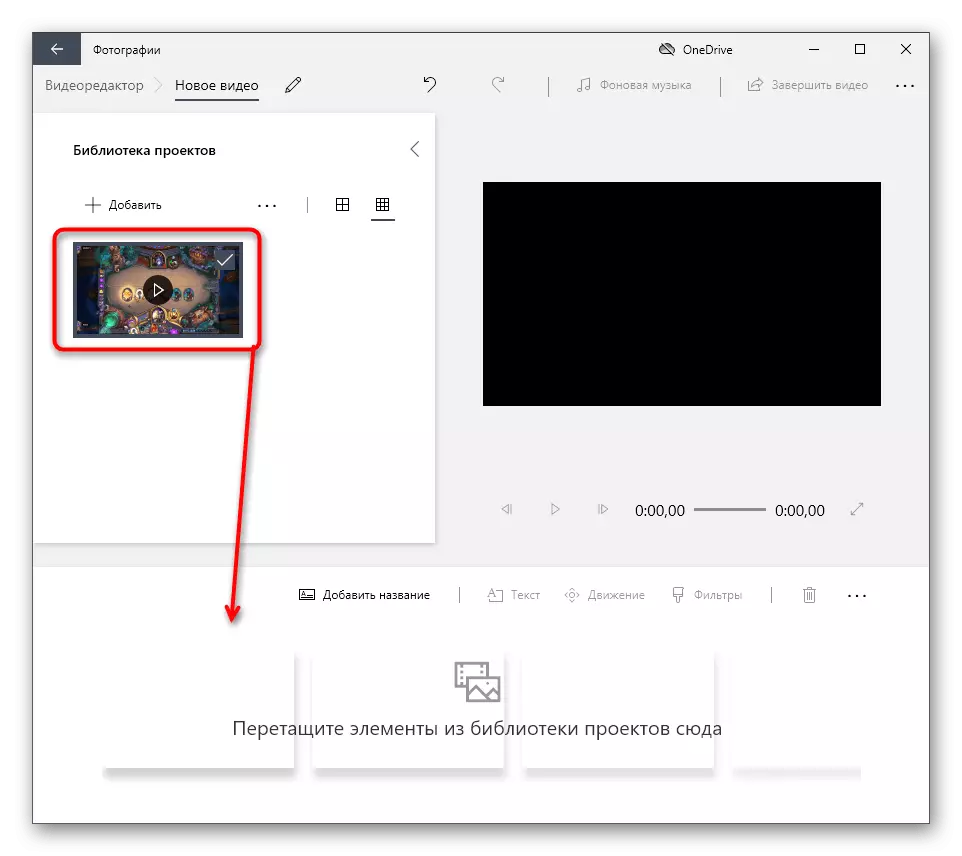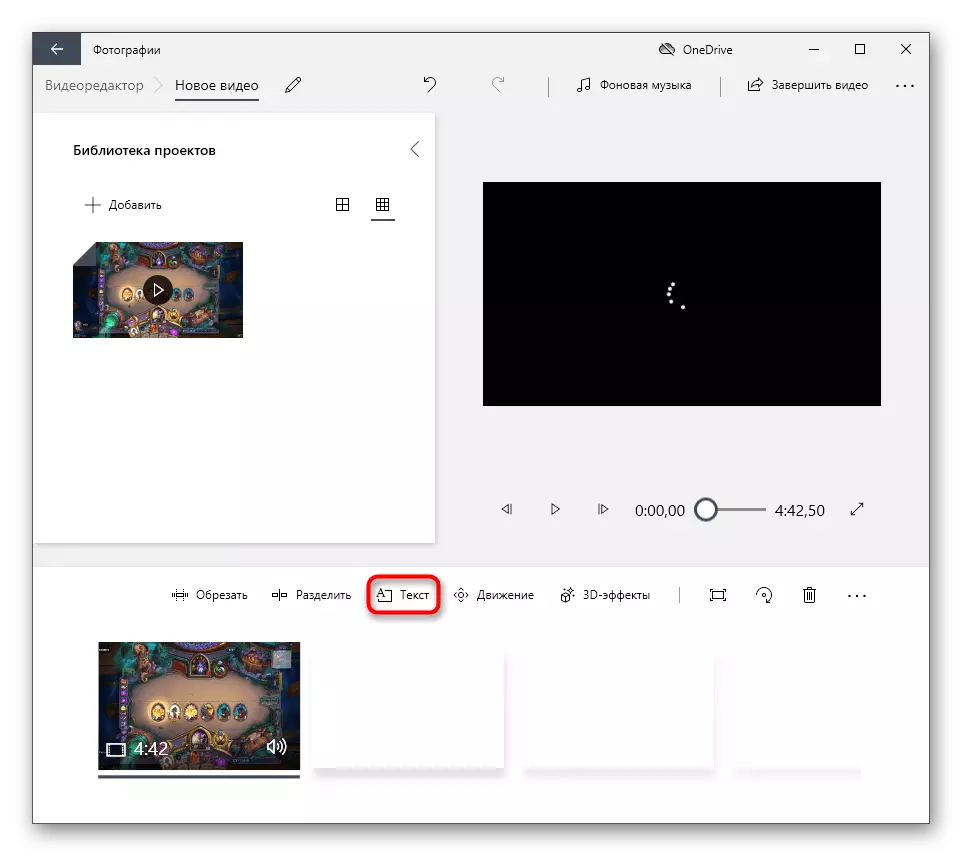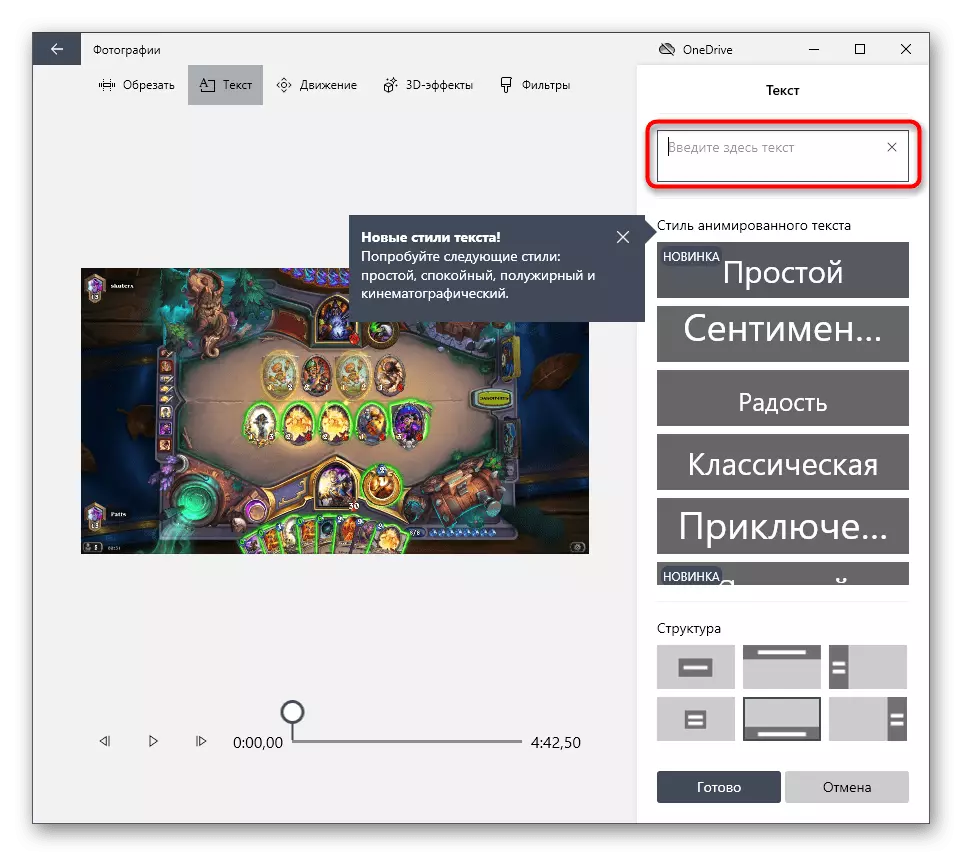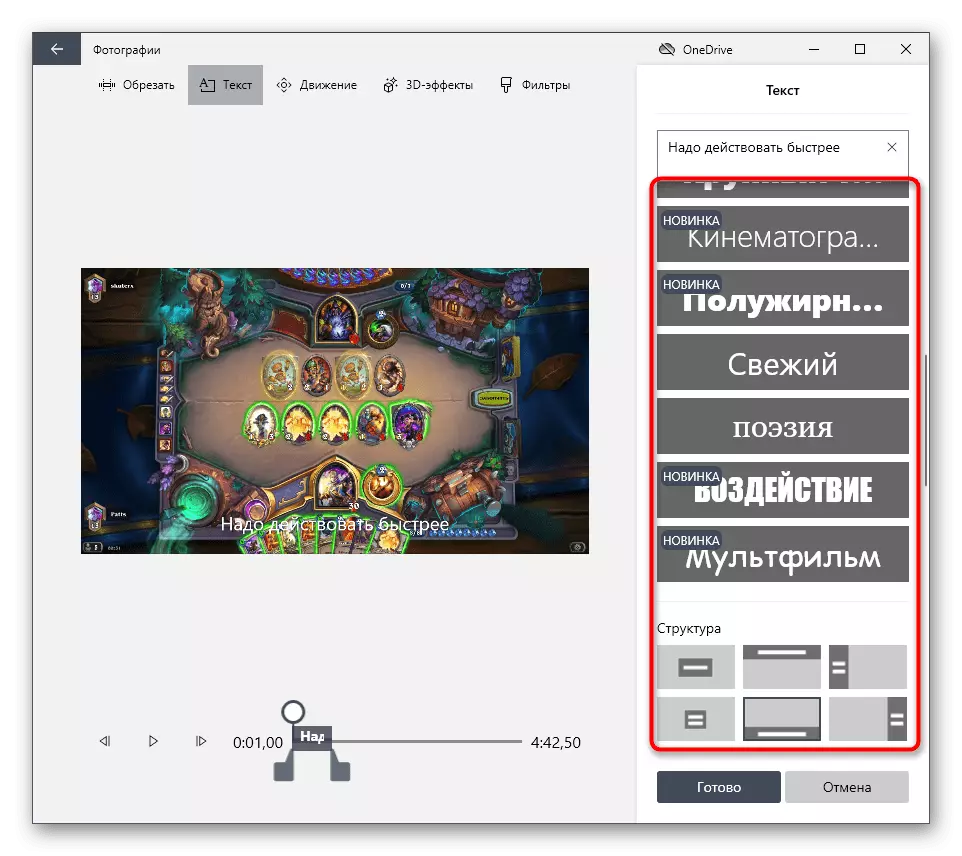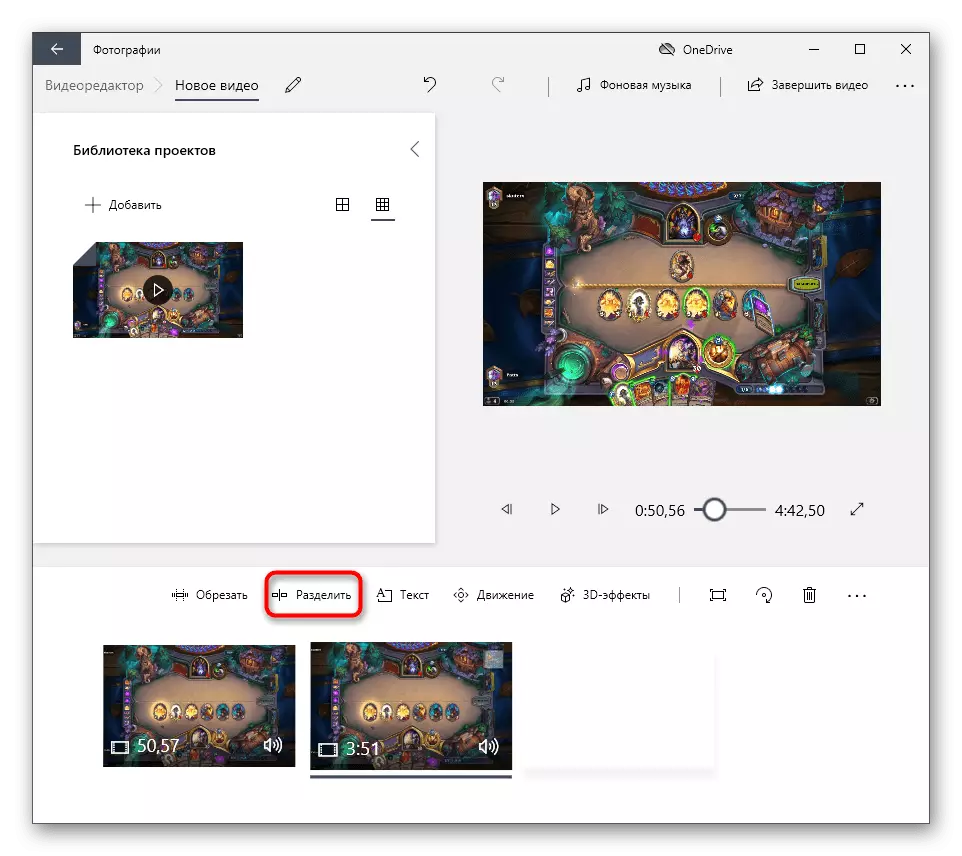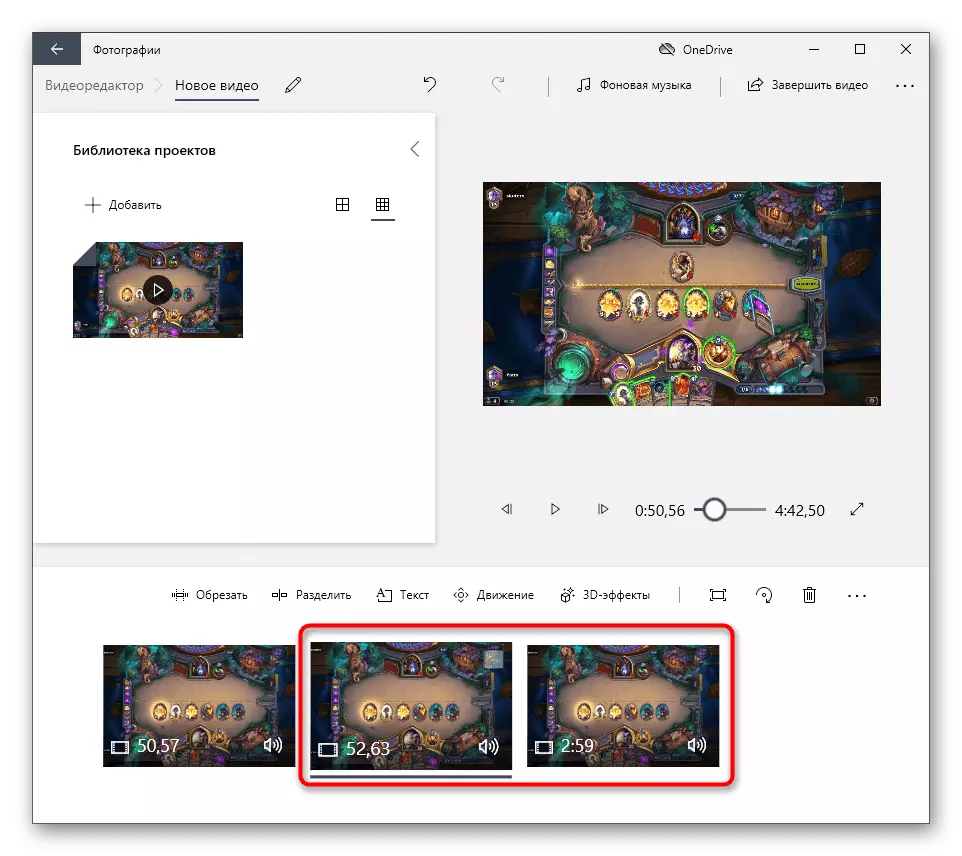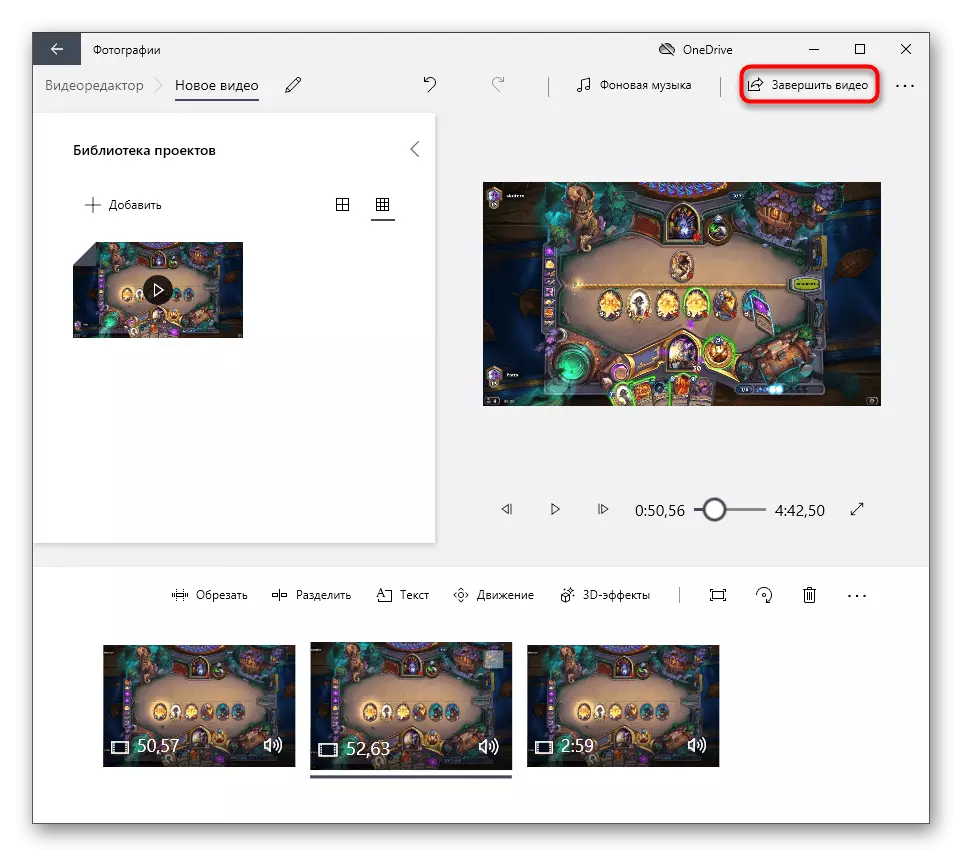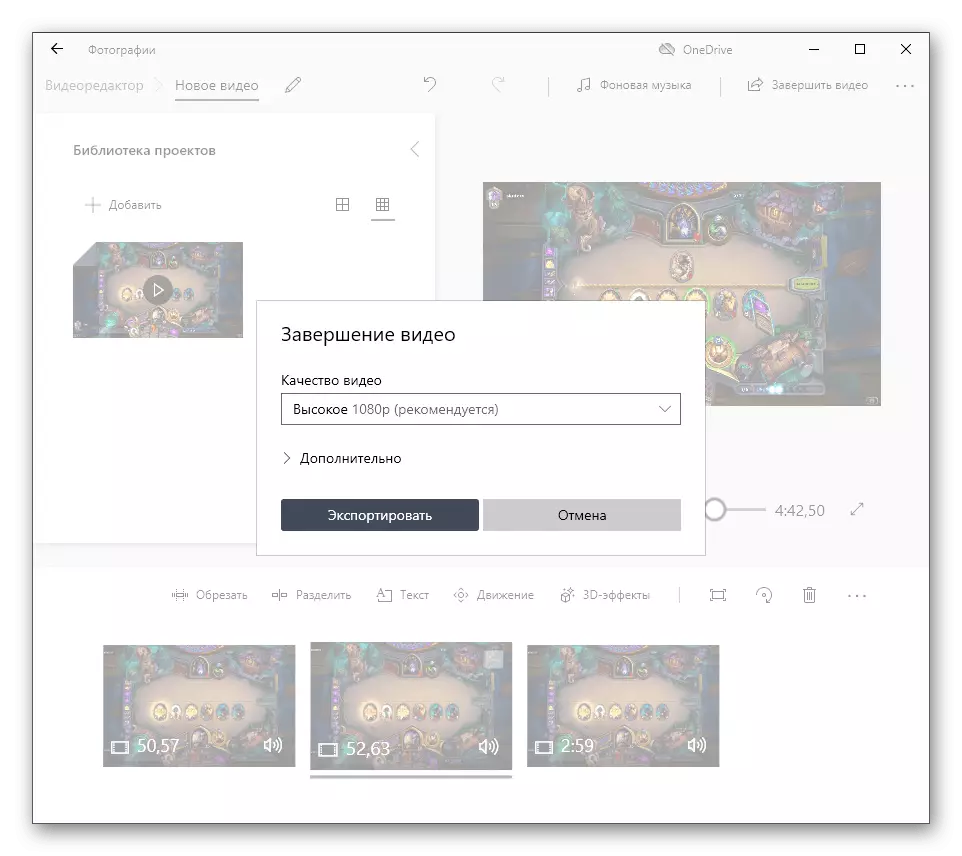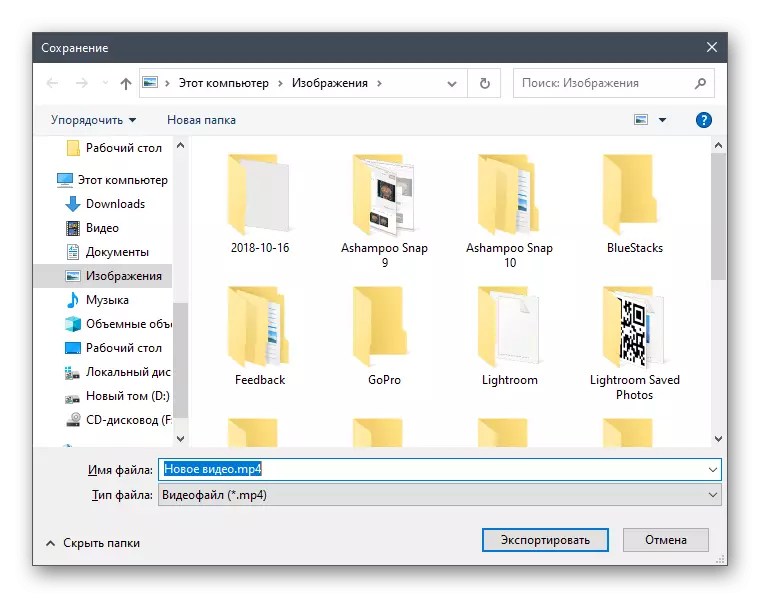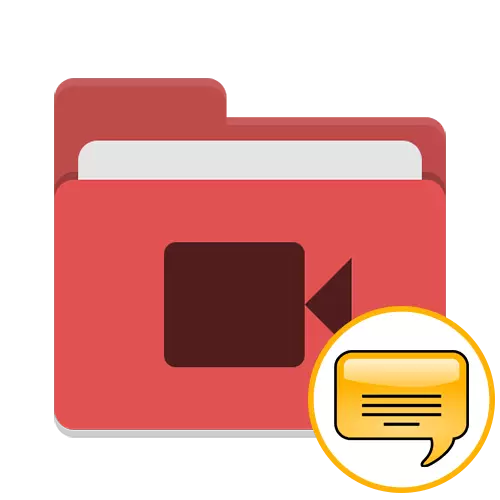
Gələcəkdə YouTube-da bu mövzuya həsr olunmuş başqa bir məqaləyə diqqət yetirin. Bu, bütün zəruri köməkçi məlumatları tapa və bu rulona altyazı necə yüksək keyfiyyətli hala gətirəcəyinizi bölüşəcəksiniz.
Daha ətraflı: YouTube-da videoya altyazı əlavə etmək
Metod 1: Altyazı seminar
Altyazı seminar proqramının funksionallığı yalnız yüklənmiş videoya altyazı olan bir fayl yaratmağa yönəlmişdir. Onun interfeysi belə qurulmuşdur ki, bir başlanğıc istifadəçi tez bir zamanda bütün alətləri anladı və dərhal mətn yazmağa köçürülür. Altyazılarla ayrıca bir fayl yaratmaq istəyirsinizsə və onları birbaşa videoda quraşdırmamaqla maraqlanırsınızsa, bu proqram son dərəcə faydalı olacaqdır.
Rəsmi saytdan altyaz seminarını yükləmək üçün gedin
- Rəsmi saytdan alt yazı seminarını yükləmək üçün yuxarıdakı linkdən istifadə edin. Quraşdırıldıqdan sonra proqramı işə salın, "video" açılan menyudan genişləndirin və Aç düyməsini basın.
- Görünən "Explorer" pəncərəsində, altyazı əlavə etmək istədiyiniz rulonu tapın. Açılış üçün iki dəfə vurun.
- "Redaktor" və "alt yazı" vasitəsi ilə əlavə edərək ilk sətirdən altyazı yaratmağa başlayın.
- Müvəqqəti bir çərçivə və mətn sahəsi olan yeni bir xəttin hələ də boş olan əsas proqram bölməsində göründüyünü görəcəksiniz.
- Bölməni aşağıdan aktivləşdirin və bu altyazı sətirdə tələb olunan mətni yazmağa başlayın.
- Yazısının düzgün göstərildiyinə əmin olaraq, önizleme pəncərəsində nəticə ilə tanış olun. Sinxronizasiyanı səslə yoxlamaq üçün bir video oynamaq lazımdır.
- "Şou" və "Gizlət" dəyərlərini dəyişdirərək bu altyazı üçün vaxt çərçivəsini təyin edin.
- Altyazıların əlavə edilməsi çərçivə istiqamətində edilsə və bir müddətdir bu rejimi dəyişdirin və sol paneldəki ilkin çərçivələri təyin edin.
- Orada fərqli problemlərin qarşısını almaq üçün standart vəziyyətdə qalması tövsiyə olunan altyazılarla əlaqəli skriptləri tapa bilərsiniz.
- Birinci sətir redaktəsi başa çatdıqdan sonra ikinci, üçüncü və sonrakıları eyni şəkildə əlavə edin.
- Ayrı-ayrılıqda üst paneldə üç nişana baxın. Birincisi, müddəti avtomatlaşdıra biləcəyiniz, məsafəni aradan qaldıra biləcəyiniz və ya sətri bir neçə milisaniyəyə köçürə biləcəyiniz üçün məsuliyyət daşıyır.
- Mətn üçün onu hizalamaq, bütün altyazıları bölmək və ya reyestri dəyişdirmək üçün vasitələr var.
- Aşağıdakı menyu, yazıların effektləri və vizual redaktəsi əlavə olunur. Bu müalicədən birini mətnin görünüşünə necə təsir etdiyini görmək üçün tətbiq etməyə çalışın.
- Subtitle faylının yaradılması başa çatdıqdan sonra saxlamaq üçün düyməni vurun.
- Bir pəncərə, uyğun və qənaət etməyi tamamladığınız hallarda mövcud formatların siyahısı ilə görünəcəkdir.
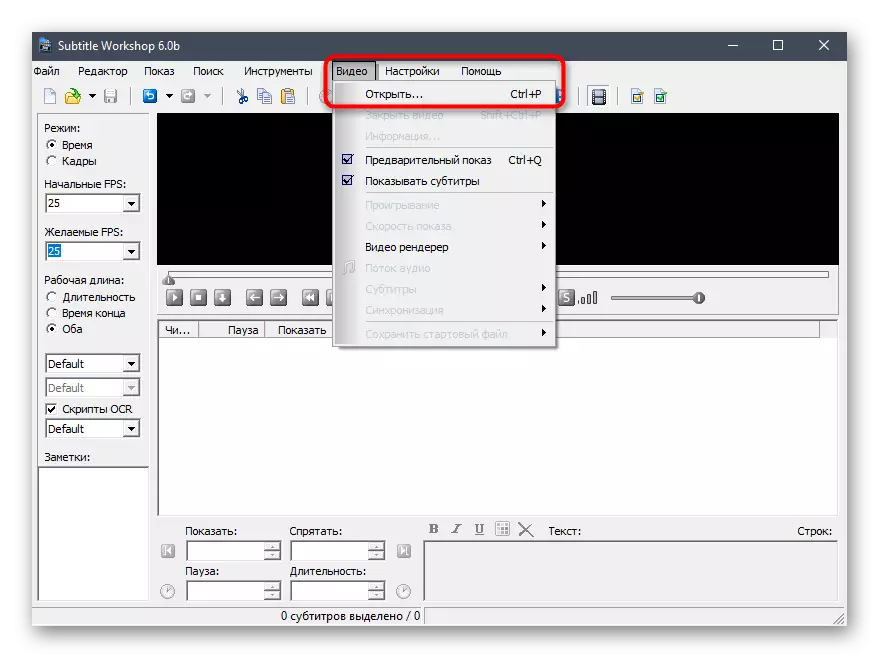
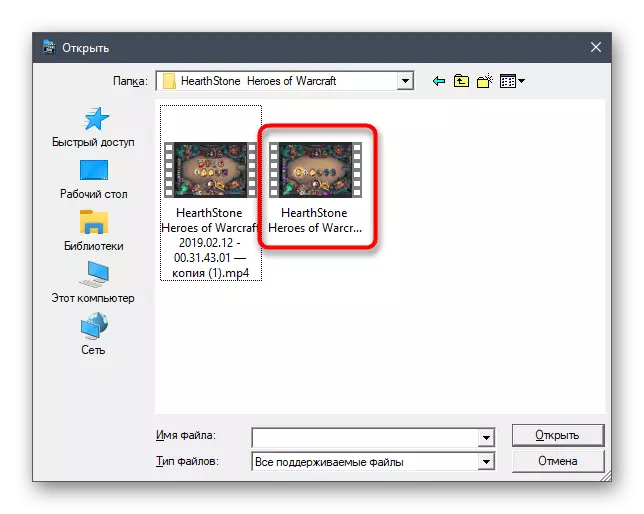
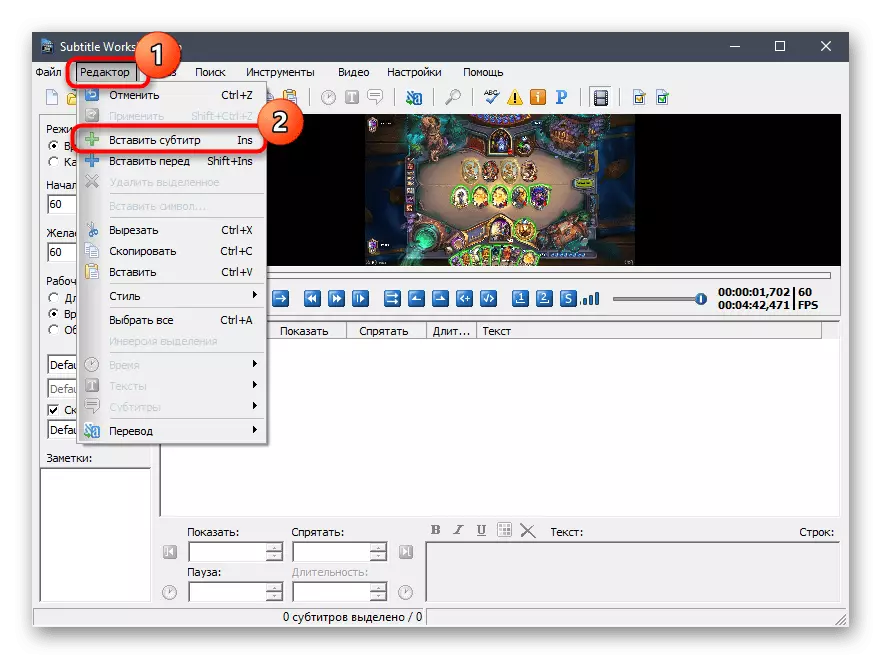
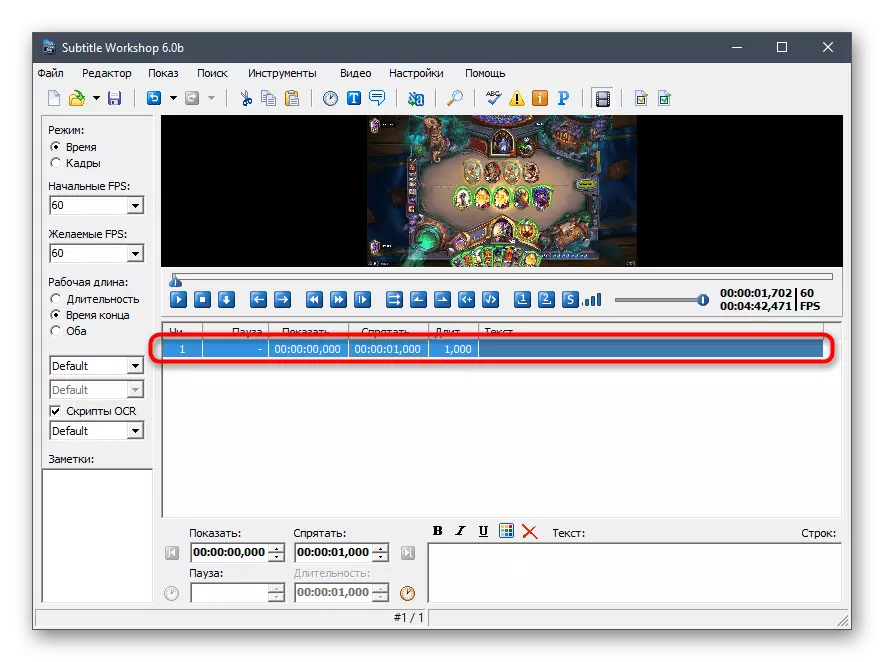
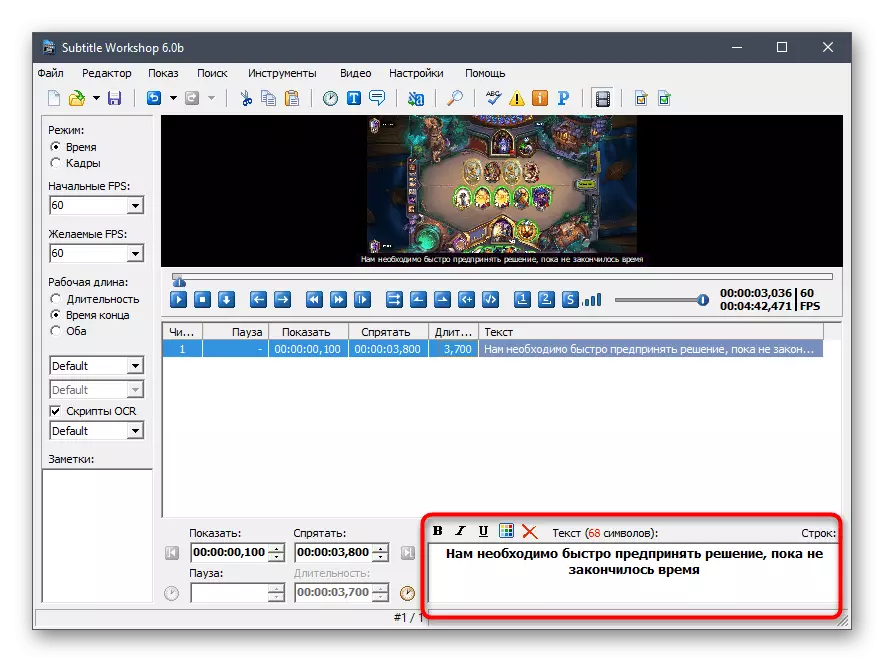
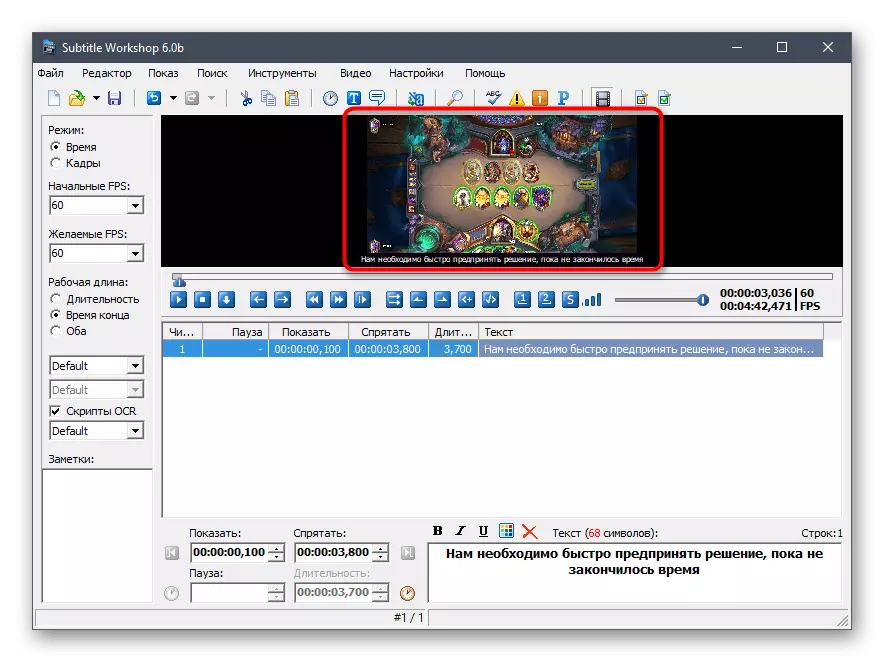
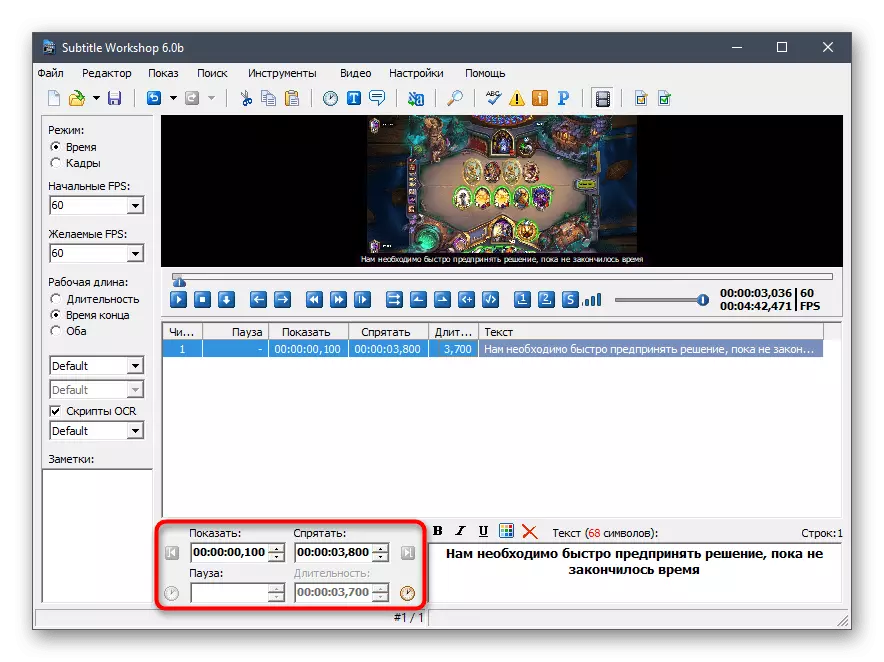
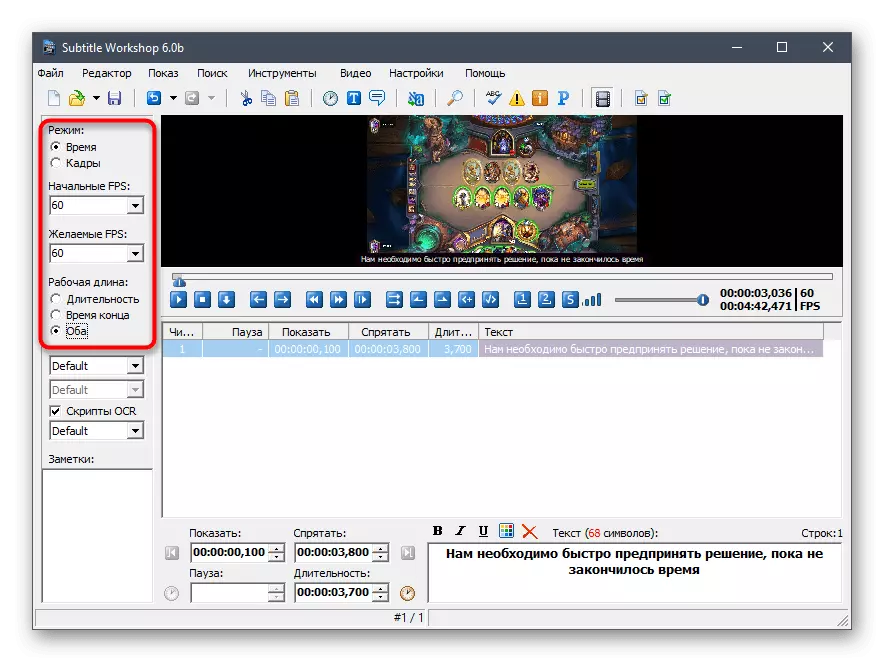
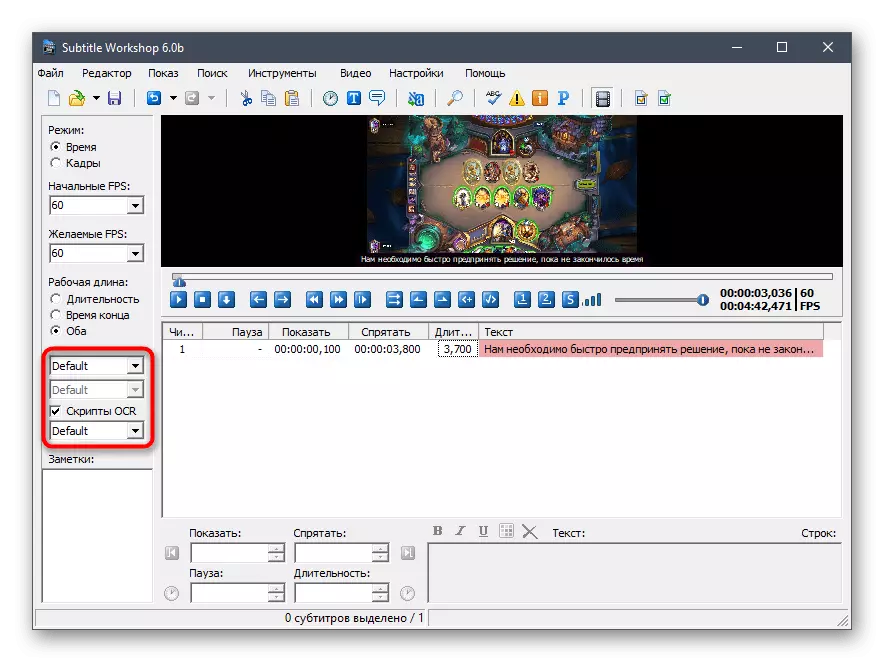
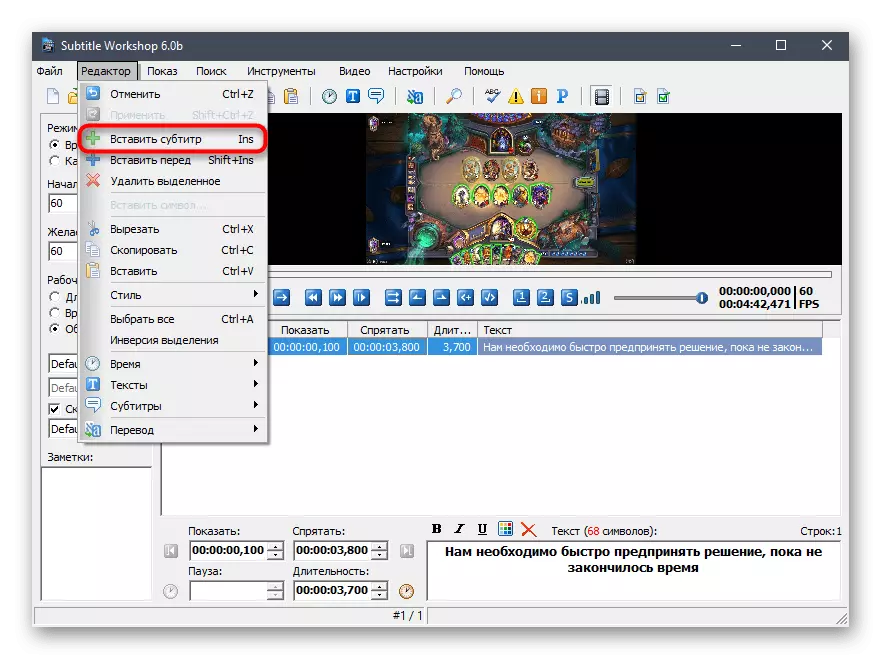
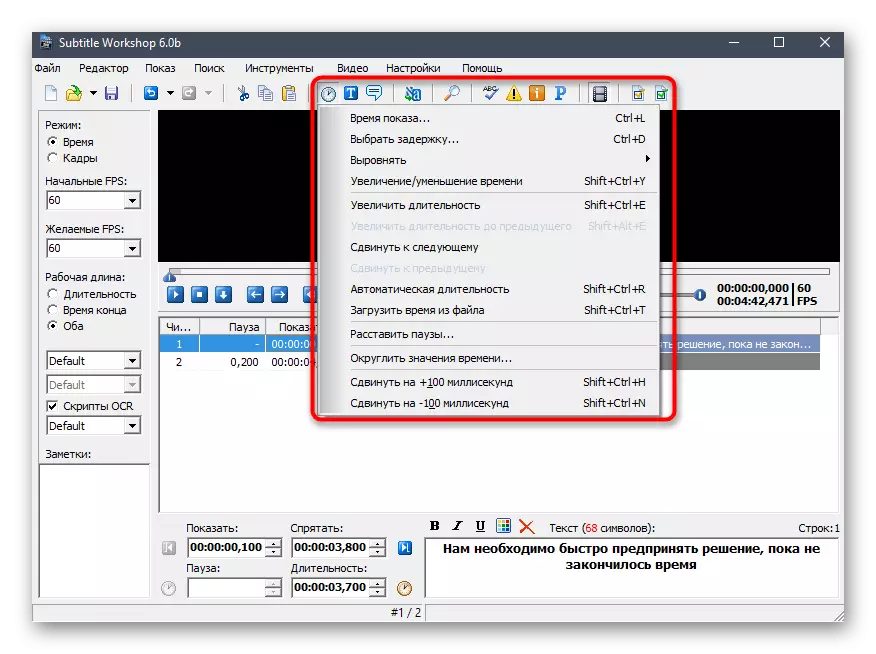
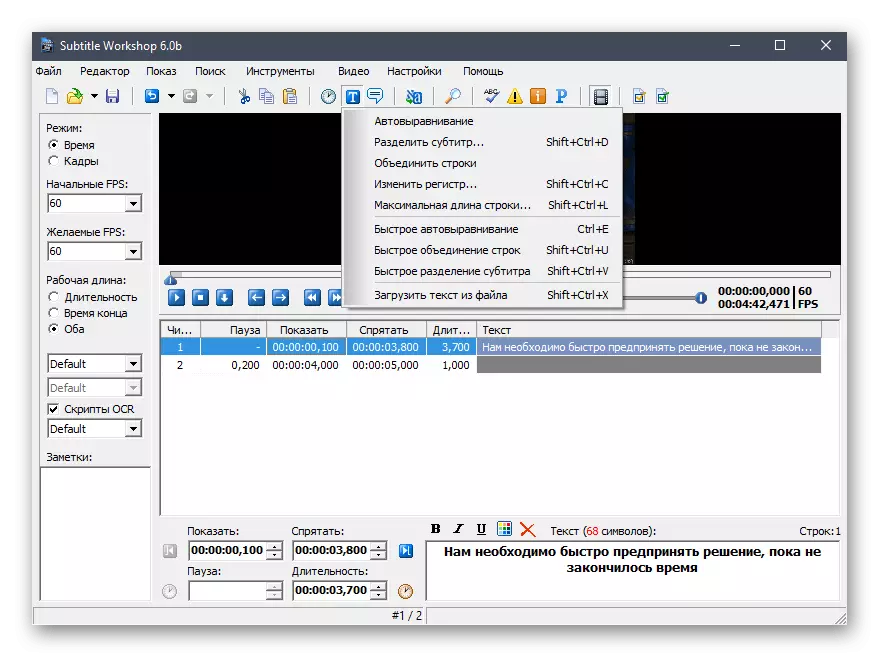
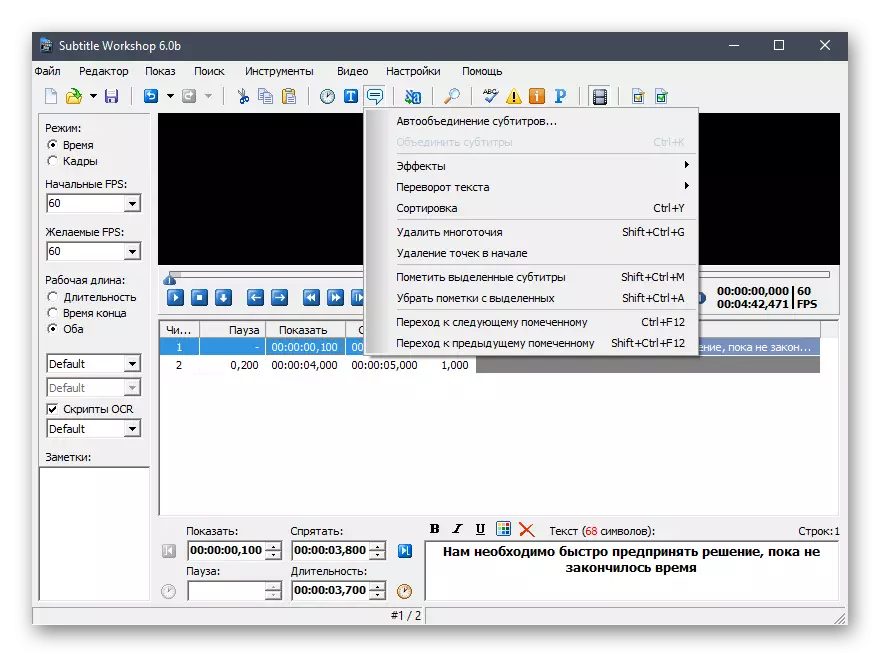
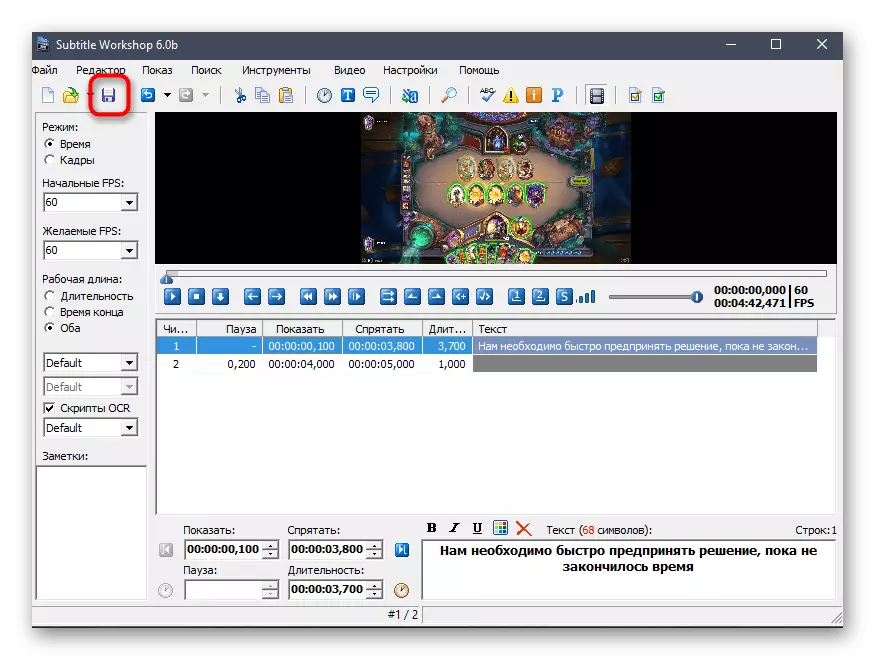

Sadəcə redaktoru dəstəkləyir və altyazılar üzərində işlə əlaqəli əlavə funksiyalar. Onlar olduqca nadir istifadə olunur, buna görə də onları ümumi göstərişlərdə daxil etməmişik. Bütün bu mövcud vasitələrlə tanış olmaq üçün, inkişaf etdiricinin rəsmi sənədlərini oxuyun.
Metod 2: Aegisub
Eyni prinsip üzərində işləyən əvvəlki tətbiqin analoqu - Aegisub. Bunu məqaləmizdə daxil etdik, çünki altyazı seminar vasitəsilə keyfiyyətcə bir fayl hazırlamaq mümkün deyil, ancaq onun yaratmasına ehtiyac hələ də qalır. Aegisubdakı altyazılar üzərində işləmək bütün prosesi çox vaxt almayacaq və hərəkətin təxmini alqoritmi belə görünür:
Rəsmi veb saytdan Aegisub yükləməsinə gedin
- Aegisub pulsuz paylanır, buna görə yuxarıdakı linkdən keçmək, proqramı rəsmi saytdan yükləmək və kompüterə quraşdırın. Başladıqdan sonra "video" açılan menyudan açın və "Açıq Video" düyməsini basın. Aegisub eyni menyuda əlavə olunan açar etiket sənədlərini dəstəkləyir.
- "Explorer" -də gələcəkdə altyazıların əlavə olunduğuna görə videonu tapın və açın.
- İlk altyazı xətti avtomatik olaraq əlavə olunur, buna görə dərhal onun istəyi ilə dəyişdirilə bilər.
- Boş sahədə, mətn sağa daxil edilir, bundan sonra layihənin özünün parametrləri altında tənzimlənməlidir.
- Bunu etmək üçün müvafiq menyuya zəng edərək "Edit" düyməsini vurun.
- Stil redaktə edir. Profil olaraq saxlamaq, şriftin rəsmini, ölçüsünü və rəngini, girintini və kodlamasını unutmadan dəyişdirin, şriftin rəsmini, ölçüsünü və rəngini dəyişdirin.
- Əsas pəncərəyə qayıdın və başlanğıc və sonu göstərən altyazı üçün vaxt çərçivəsini təyin edin.
- "Altitiklər" açılan menyu vasitəsilə, yeri seçərək yeni xətlər əlavə edin.
- Onların qəbulu yuxarıda göstərildiyi kimi eyni şəkildə həyata keçirilir.
- Çalışbazlıq və dzinxronu aradan qaldırmaq üçün "Zamanlama" açılan menyudan istifadə edin.
- Layihə qənaət etməyə hazır olduqdan sonra, bütün yazıların düzgünlüyünü yoxlamaq, uyğunluğu yenidən görmək və disket şəklində düyməni basın və düyməni basın.
- Kompüterinizdə bir yer seçin və standart eşşək formatında saxlayın. İstənilən vaxt altyazıları redaktə etmək üçün bu lazımdır.
- Şablon və üslub düzəldilməsi ilə faylı saxlamaq üçün ixrac funksiyasından istifadə edin.

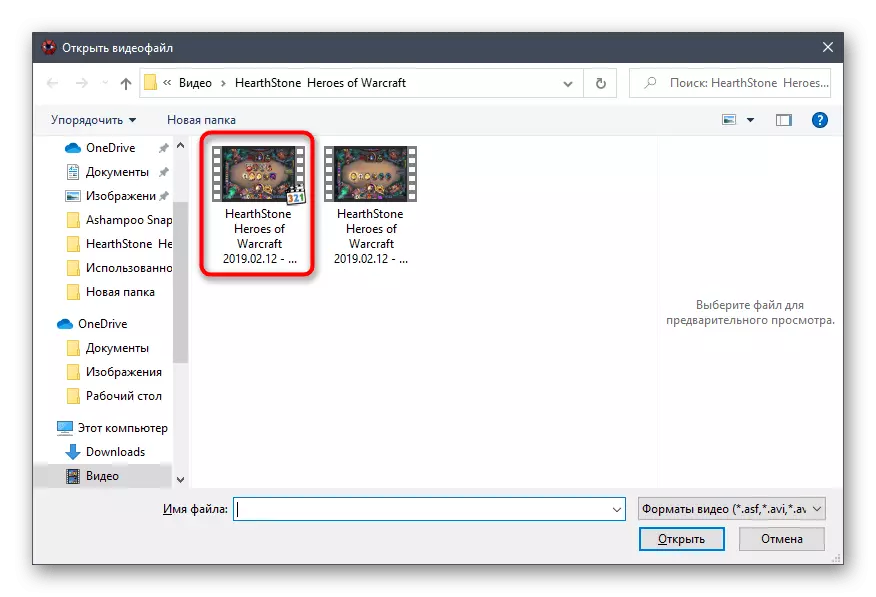


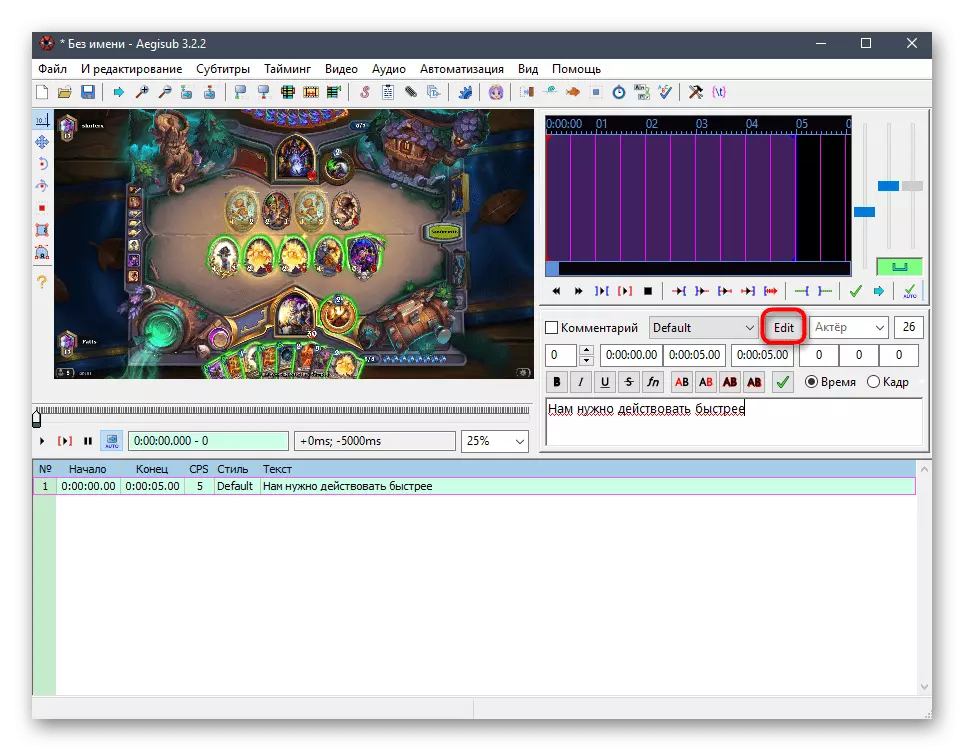
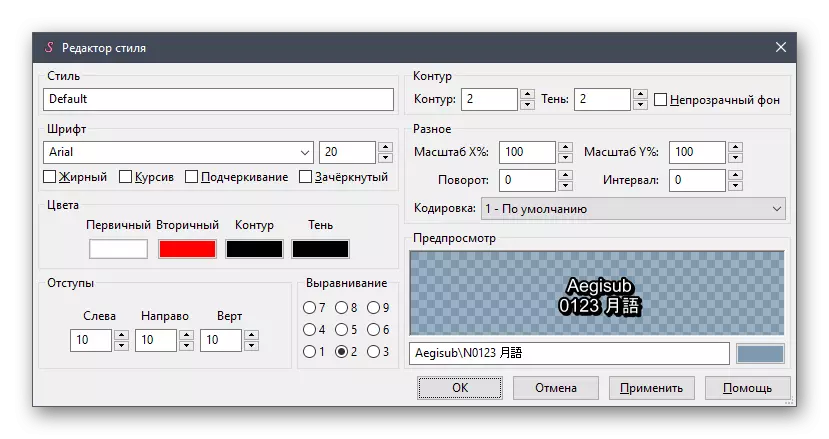


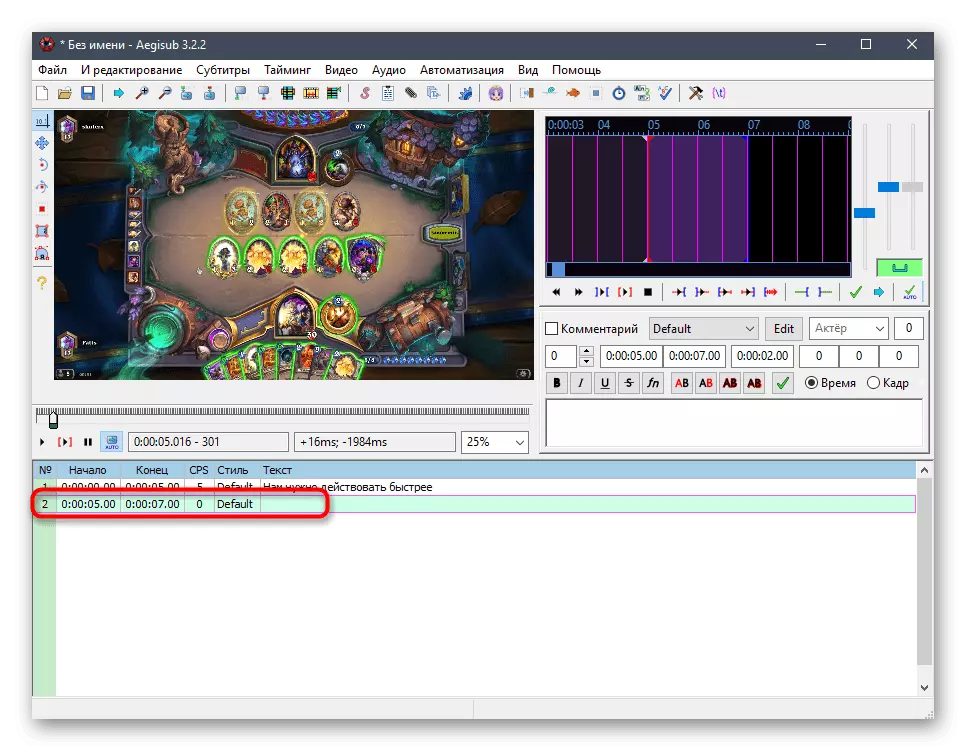
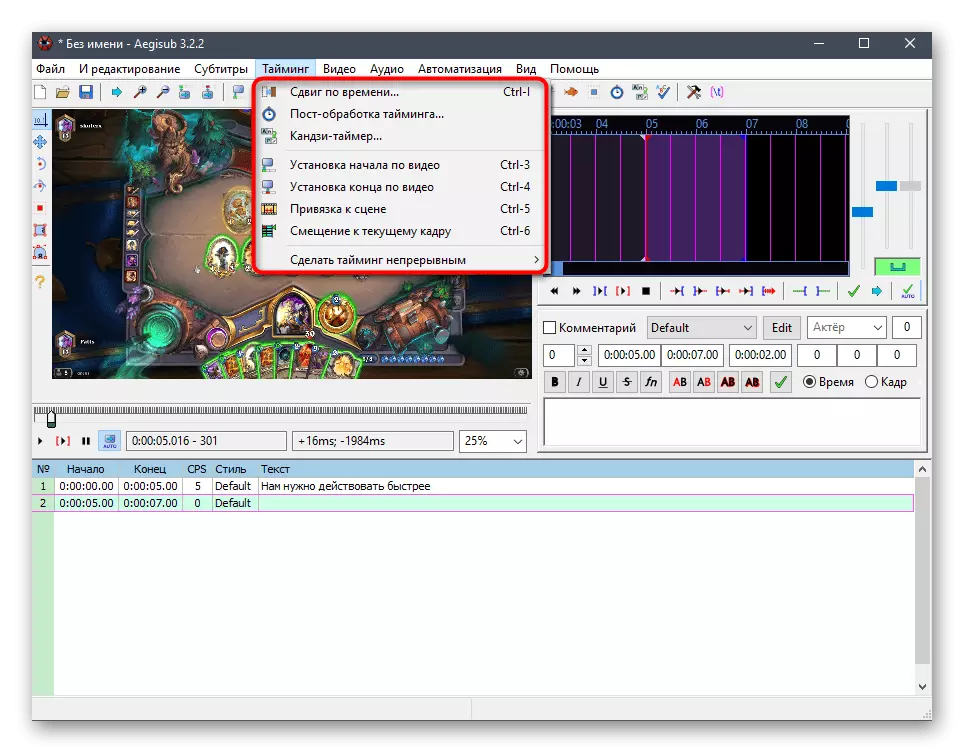
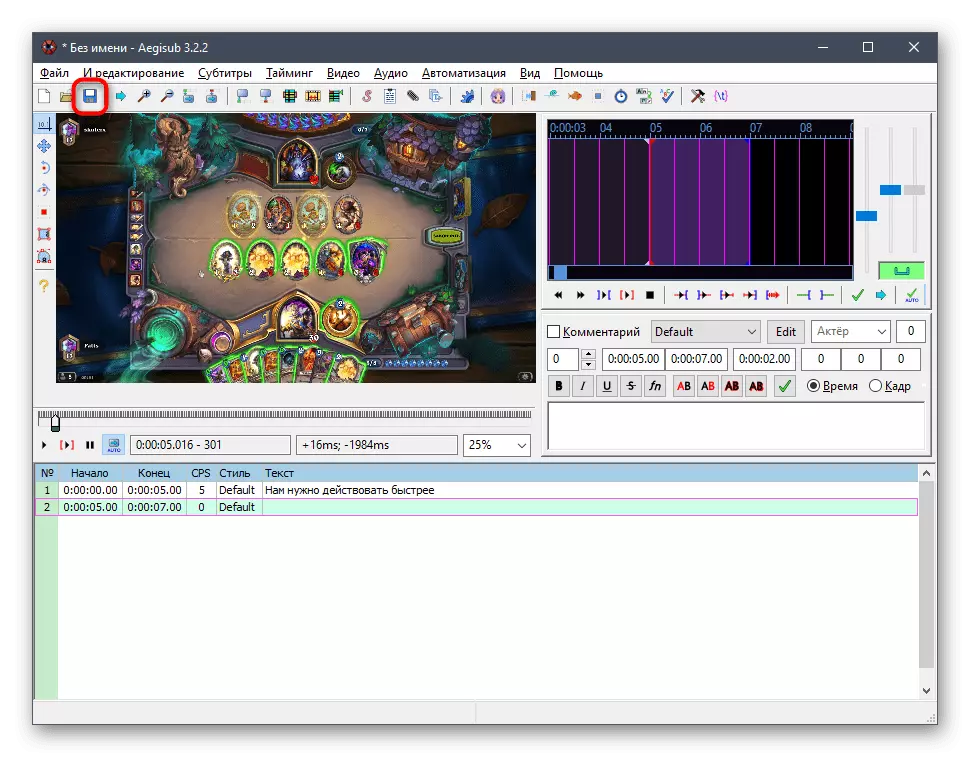

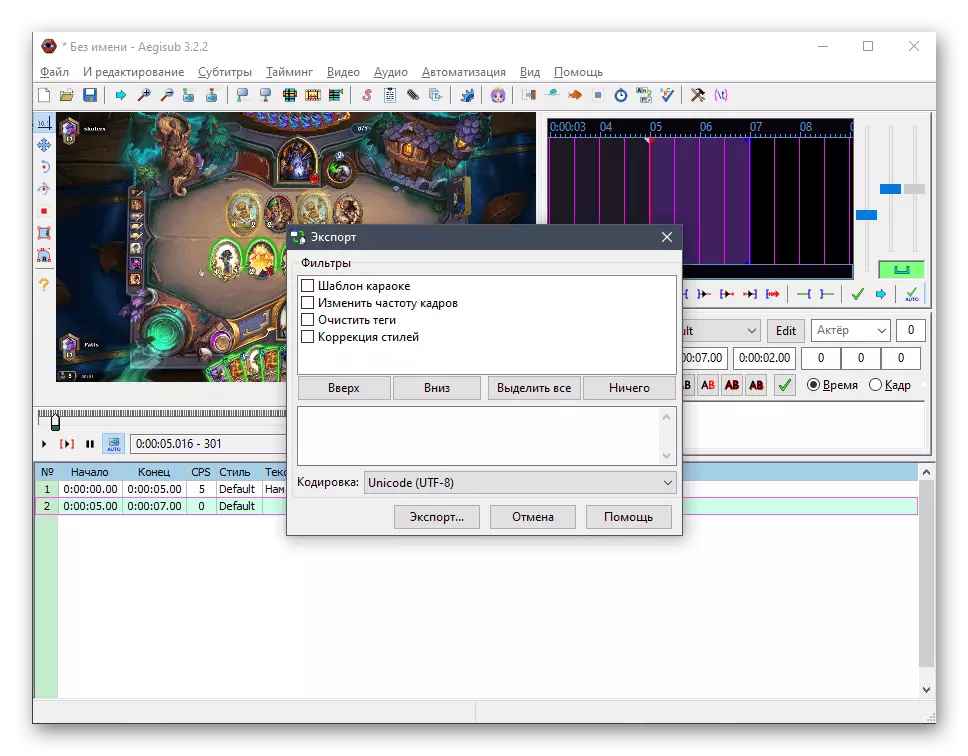
Metod 3: Filmora
Bu və növbəti üsullarda, proqramlar haqqında danışacağıq, bu da funksionallıq sizi videoya dərhal altyazılara yerləşdirməyə imkan verir və onları ayrı bir faylla saxlamır. Bu vəziyyətdə, tətbiqetmədə nümunə bağlama ilə qrafikə yeni əşyalar əlavə etməklə meydana gəlir. Müzakirə ediləcək ilk tam hüquqlu video redaktoru - Filmora. Pulsuz lisenziyası vəzifənin öhdəsindən gəlmək üçün kifayətdir.
- Yuxarıdakı düyməni tıklayarak, yalnız bu proqram üçün redaktə tapşırıqları üçün uyğun olub-olmamasına kömək edəcək bu proqram üçün bu proqram üçün tam icmalla tanış ola bilməyəcəksiniz. Başladıqdan sonra dərhal media sənədlərini idxal etməyə davam edin, iş sahəsində bunun üçün ayrılmış bloka iki dəfə tıklayın.
- "Explorer" vasitəsilə lazımi videonu açın.
- Redaktə etmək üçün qrafiki üçün sürün.
- Layihə parametrlərinin uyğunluğu barədə məlumatlar görünürsə, sadəcə nisbəti seçin və ya cari parametrləri buraxın.
- Bundan sonra başlıq nişanına gedə bilərsiniz.
- Xüsusiyyət Filmora, musiqisi olan musiqi, keçid və blokların çox sayda daxili boşluqlarıdır. Buraya soldakı paneldə olan altyazılar, qovluqlar daxildir.
- Bir önizleme pəncərəsi kitabellər üçün fərqli seçimlər ilə görünəcək, bunların arasında uyğun tapacağam və qrafiki videoda olduğu kimi ayrı bir yolda hərəkət etdirəcəyəm.
- Sol siçan düyməsi ilə kənarlarını hərəkət etdirərək altyazın uzunluğunu düzəldin.
- İndi tərzi ilə müəyyən edilmiş yazı qurmağa davam edə bilərsiniz.
- Sonra, uyğun şrift, ölçüsünü quraşdırın və bu altyazı üçün yazını əlavə edin.
- Nəticəni sağdakı kiçik bir video önizləmə pəncərəsində yoxlayın. Mətnin uzunluğunu təmin edəcək və konfiqurasiya edəcəkdir.
- Aşağıdakı altyazı eyni üslub və ya digəri ola bilər və onların hərəkəti eyni şəkildə aparılır. Onları paylaşın və çalışı sinxronizasiya etmək üçün ölçüsünü təyin edin.
- Videonu konfiqurasiya etmək üçün digər filmora funksiyalarından istifadə edin və bitdikdən sonra ixrac düyməsini vurun.
- Layihə ixracının növünə, xarici cihaz, video hosting, disk və ya kompüterdə sadəcə qovluq ola biləcəyindən daha çox layihə ixracı.
- Siyahıda formatı saxlamaq üçün uyğun seçin.
- Lazım gələrsə, ixrac parametrlərini düzgün menyuya dəyişdirin və sonra video qənaətini tamamlayın.

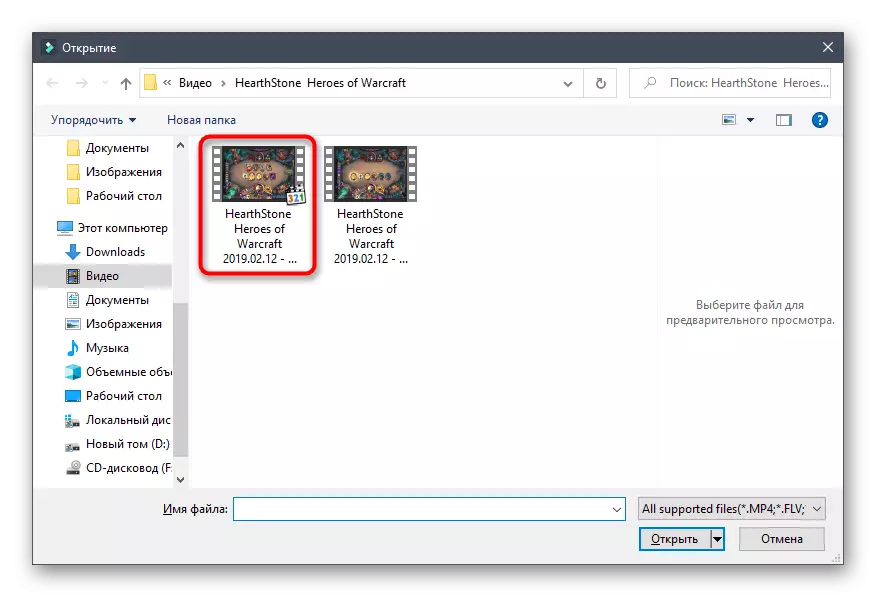
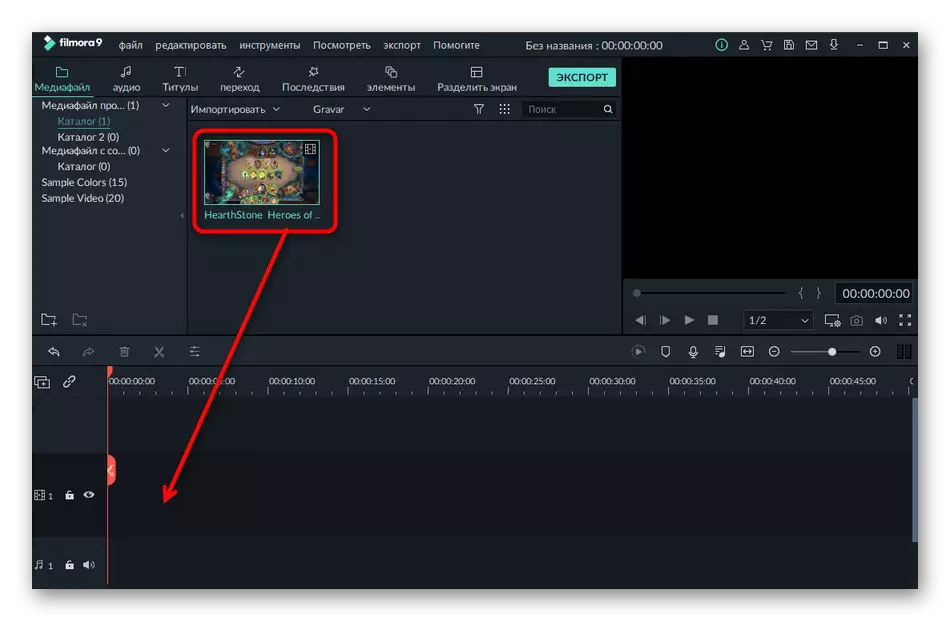
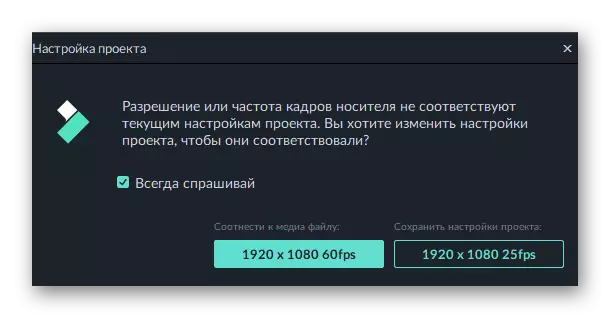

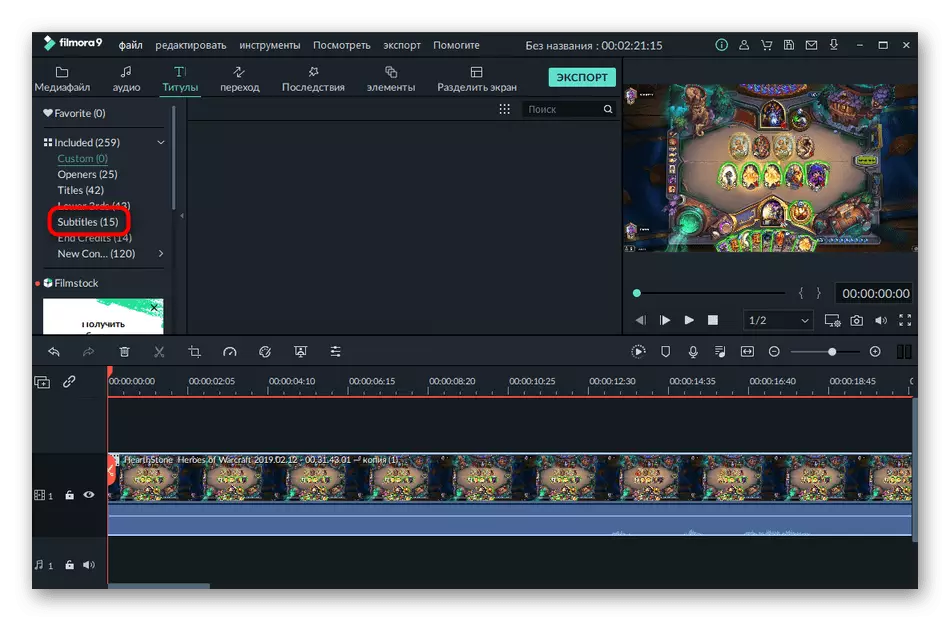
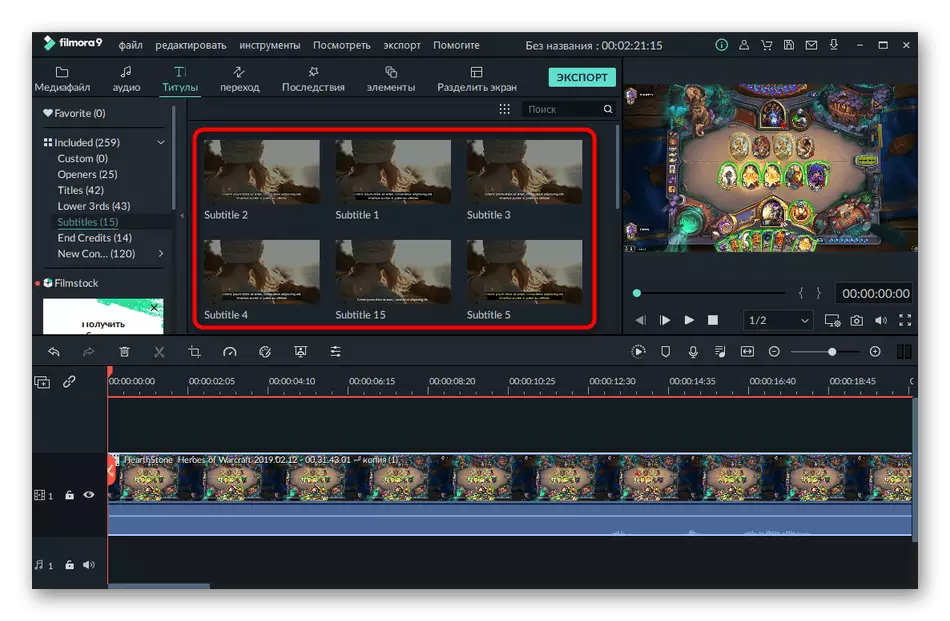
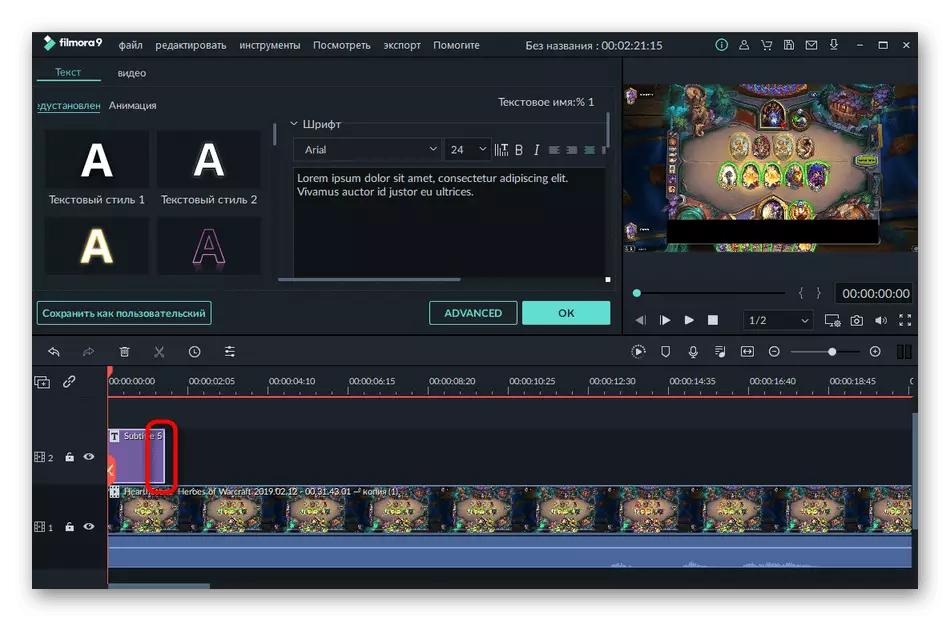
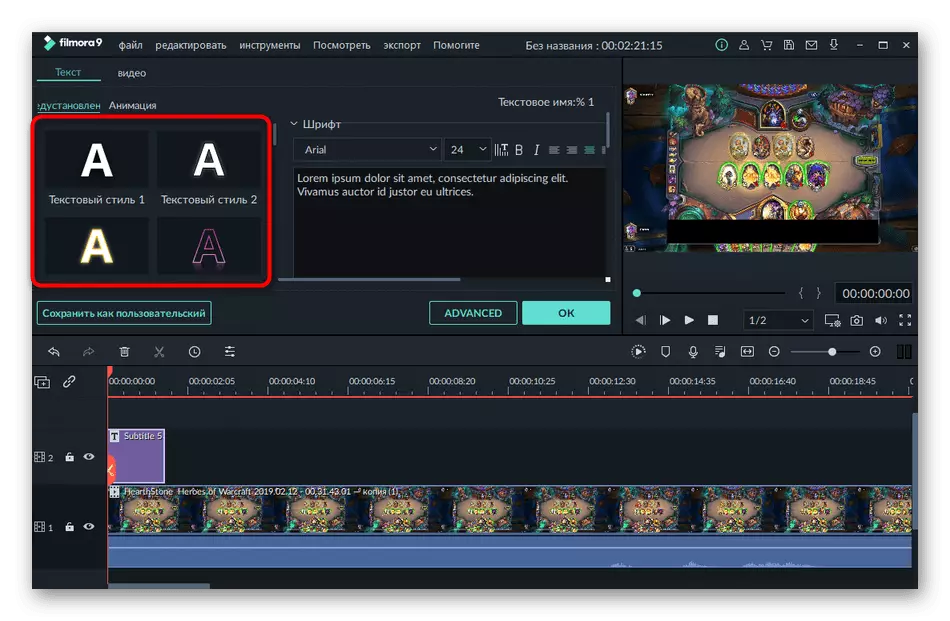
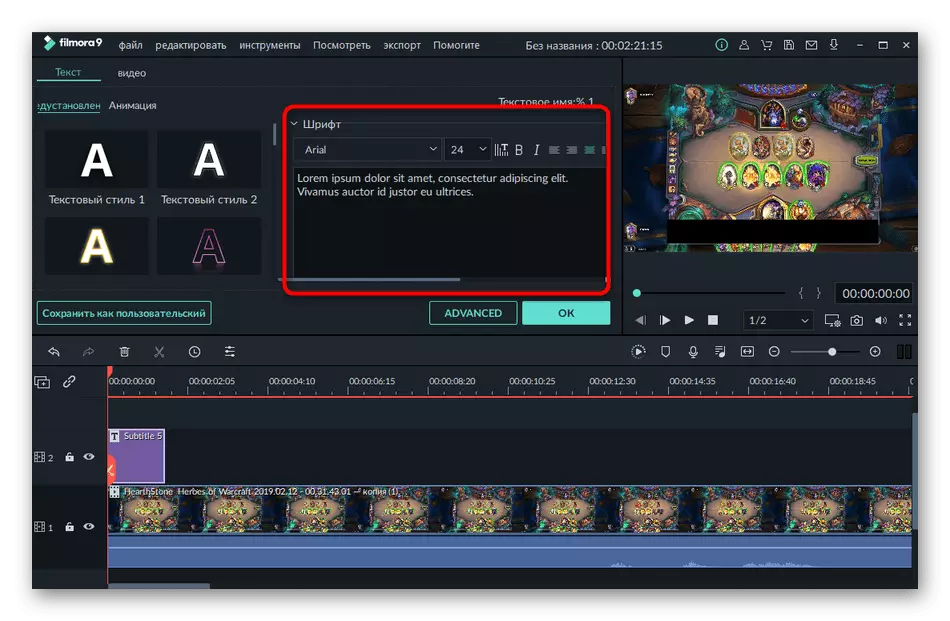
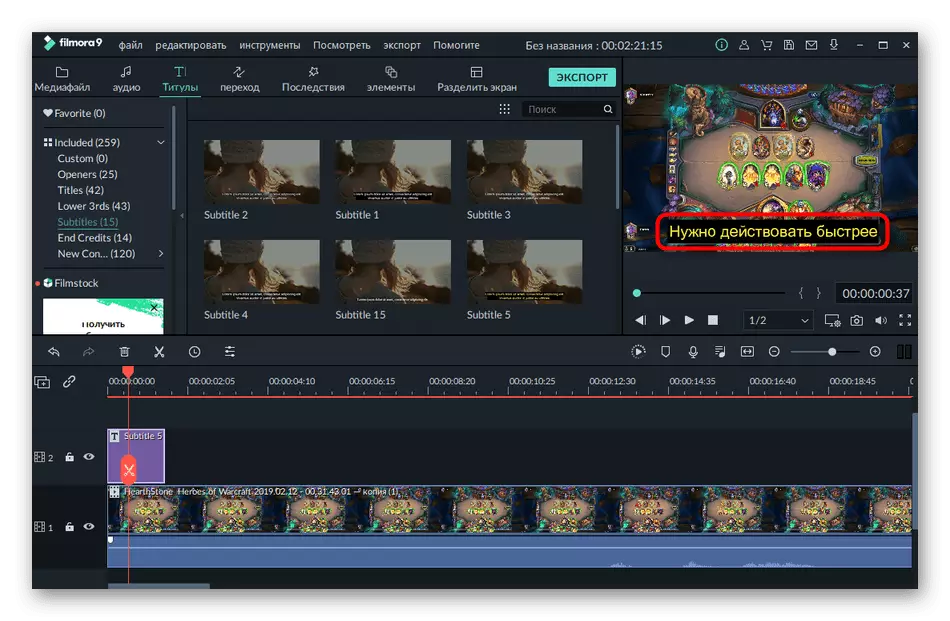
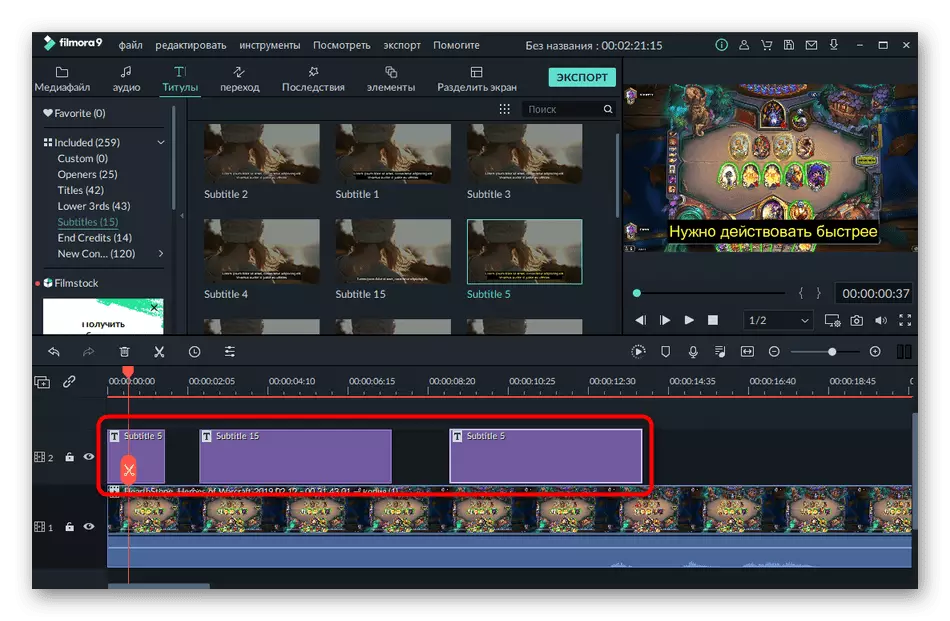

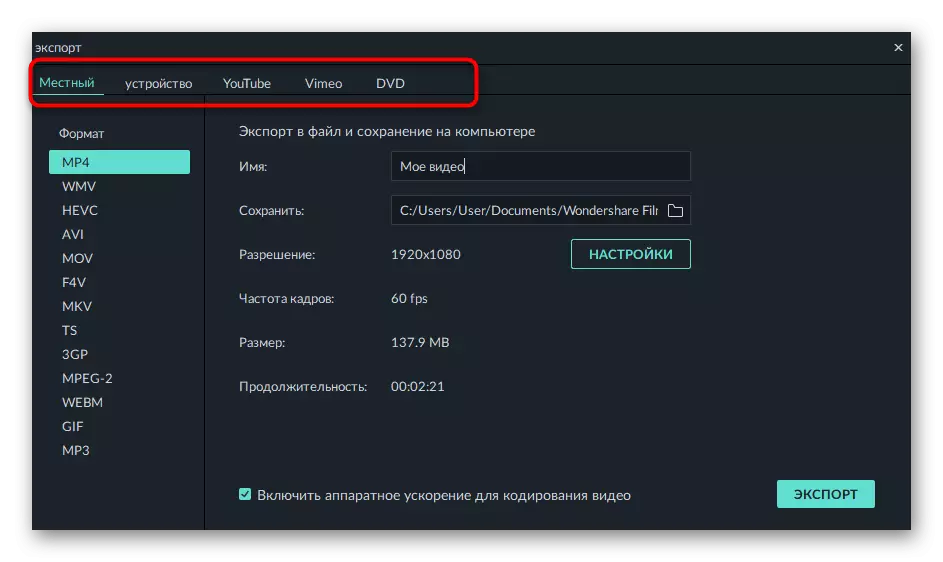
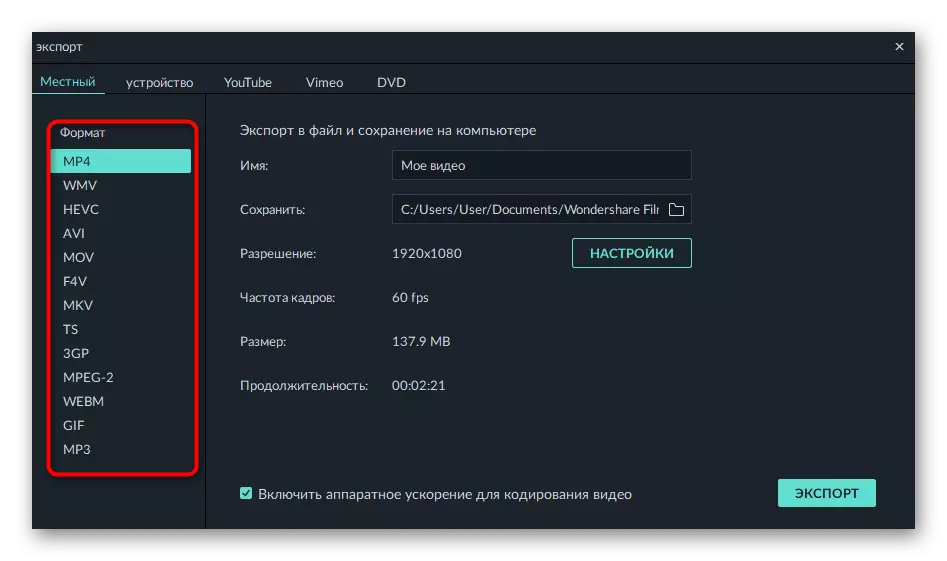
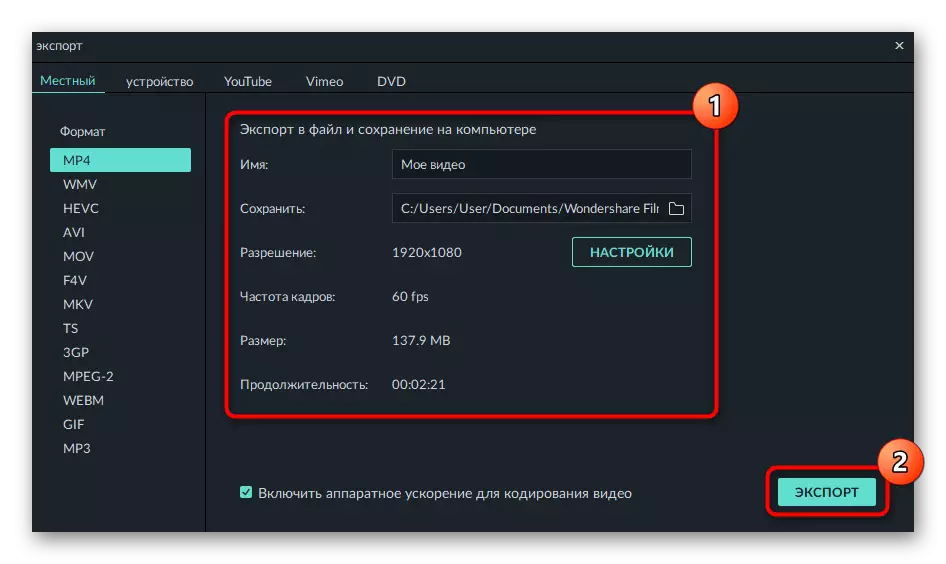
Hesab edilən proqram tam formatlı video emalı, dəstəkləyən və altyazı əlavə etmək üçün yalnız bir vasitədir. Demək olar ki, hər oxşar video redaktorunda oxşar layihələrlə işləmək üçün eyni funksiya və bir çox digər faydalı vasitələr var. Bu proqramlardan birini seçmək qərarına gəlsəniz, veb saytımızdakı rəyləri nəzərdən keçirin.
Daha ətraflı: Windows üçün video düzəlişlər
Metod 4: Video redaktoru (Windows 10)
Video üçün altyazı yaratmağın son üsulu olaraq, Windows 10-da mövcud olan standart video redaktorunu nəzərdən keçirin. Fəaliyyəti yuxarıda sökülməmiş həllər ilə müqayisə olunmur, ancaq ən sadə hərəkətin yerinə yetirilməsi kifayətdir.
- Bu aləti yükləmək lazım deyil, buna görə dərhal "başlanğıc" menyusuna və oradan daxil olun, adını izləyərək işləyin.
- Müvafiq kafel tıklayarak yeni bir layihə yaradın.
- Video üçün ad təyin edin və ya bu hərəkəti sonradan təxirə salın.
- Layihəni Layihəyə yükləmək və "Explorer" də tapmaq üçün "Əlavə et" düyməsini vurun.
- İşə başlamaq üçün videonu qrafikə köçürün.
- İlk altyazı yaratmaq üçün "mətn" vasitəsindən istifadə edin.
- Xüsusi dizayn edilmiş bir blokda yazın özü daxil edin.
- Sürgülü çərçivəni təyin etməklə oynatma müddətini göstərin.
- Lazım olduqda üslub və altyazı quruluşu dəyişdirin və sonra Finish vurun.
- Sonrakı altyazıların əlavə edilməsi ilə, əşyalar bir az daha çətindir, çünki xüsusi bir vasitə istifadə edərək çarpayıları çərçivəyə bölmək lazımdır.
- Yeni bir pəncərədə, bir altyazı pompalandığı və digəri başlayan ayırıcıya qeyd edin.
- Lazımi sayda çərçivəni yaradın və hər biri üçün yuxarıda göstərilən kimi yazısını əlavə edin.
- Redaktə bitdikdən sonra "Video" düyməsini vurun.
- Bunun üçün keyfiyyət seçin və "İxrac" düyməsini basın.
- Video adını yazın və yerləşdiriləcəyi kompüterdə bir yer təyin edin.